excel表格内不能换行怎么办
更新时间:2024-05-10 16:53:26作者:yang
在使用Excel表格时,有时候我们会遇到需要在单元格内换行的情况,虽然Excel默认是不支持在单元格内直接换行的,但是我们可以通过一些小技巧来实现这个功能。通过在单元格内使用Alt+Enter组合键,可以实现在单元格内换行的效果。也可以通过调整列宽和行高的方式来让文本自动换行显示。Excel虽然是一个功能强大的电子表格软件,但是要想熟练运用它,掌握一些小技巧还是非常有必要的。
方法如下:
1.手动换行:
将光标定格在需要换行的地方,然后按键盘上的Alt+Enter回车键。
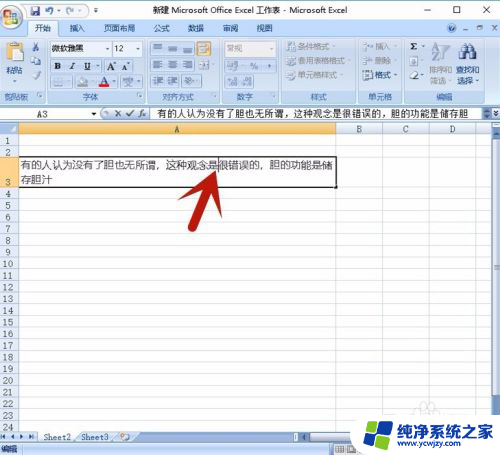
2.换行就成功了。在输入文字时,可先换行,再输入文字。

3.自动换行:
选择需换行的单元格,右击鼠标,弹出选项,选择”设置单元格格式“。
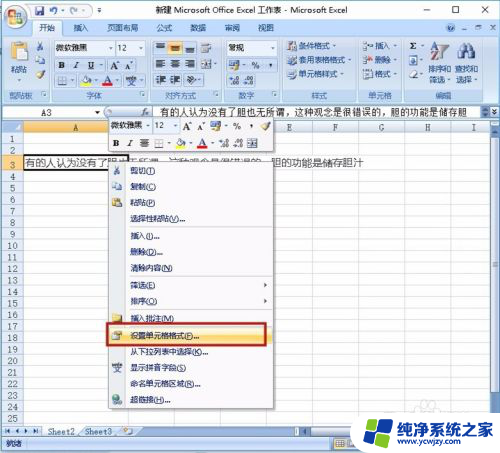
4.系统弹出”设置单元格格式“的选项,选择”对齐“。
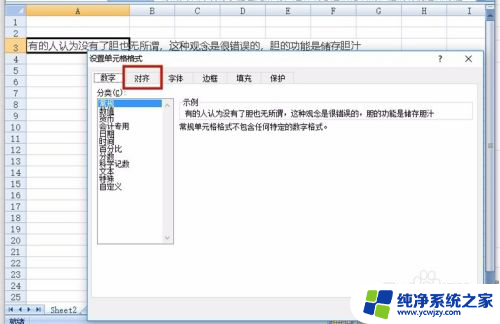
5.在”对齐“选项中,勾选”自动换行“前面的选项。
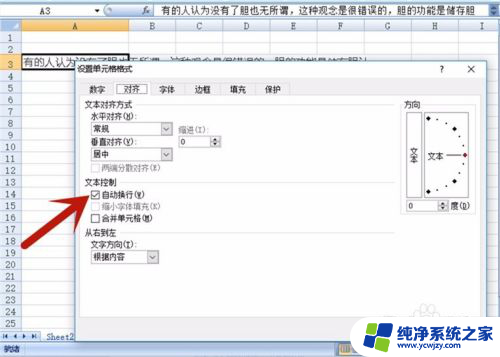
6.系统则自动换行成功,且列宽不变。

以上就是解决无法在Excel表格中换行的全部内容,如果你遇到这种情况,可以根据以上方法来解决,希望对大家有所帮助。
- 上一篇: 浏览器看过的视频缓存在哪里
- 下一篇: gpw2怎么连接蓝牙
excel表格内不能换行怎么办相关教程
- excel表格内容如何自动换行 Excel表格中文本如何自动换行
- excel编辑文字回车不能换行 Excel表格回车键不换行无法编辑
- word表格不换行怎么操作 Excel中如何锁定输入过多内容单元格不换行
- excel中怎么换行 EXCEL单元格内换行方法
- excel表格怎么自动换行快捷键 Excel自动换行快捷键是什么
- excel打字怎么换行 Excel表格如何换行输入文字
- excel表格筛选不能用怎么办 excel表格筛选无法正常工作
- wps表格怎样才能转换 wps表格怎样才能转换为excel文件
- excel 如何换行 EXCEL单元格内换行快捷键
- excel表格里面的文字怎么换行
- 如何删除桌面上的小艺建议
- 为什么连接不上airpods
- 小米平板怎么连接电容笔
- 如何看电脑是百兆网卡还是千兆网卡
- 省电模式关闭
- 电脑右下角字体图标不见了
电脑教程推荐
win10系统推荐